Twenty Twenty-Two以前のテーマにもありましたが、投稿や固定ページのデザインを、あらかじめ用意されているものから選べる機能がありました。いわゆる「テンプレート」という機能です。
この機能はTwenty Twentyにもありましたね。
Twenty Twentyではこのテンプレート自体のデザインをカスタマイズすることはできませんでしたが、Twenty Twenty-Twoではそれができるようになっています。
今回はテンプレートの編集と、投稿ページへのテンプレート適用方法をメモしていきます!
1.テンプレートの編集
まずはおおもとのデザインとなるテンプレートを編集します。
管理画面 > 外観 > エディター > 左上のWマーク > テンプレート を選択します。
テンプレートの一覧が表示されたら、「個別投稿」を選択します。
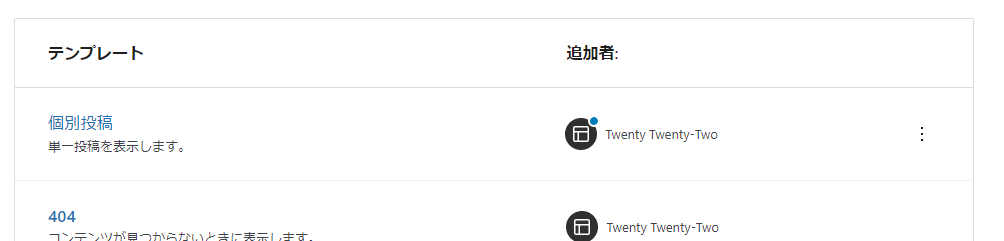
すると、テンプレート編集画面に移ります。
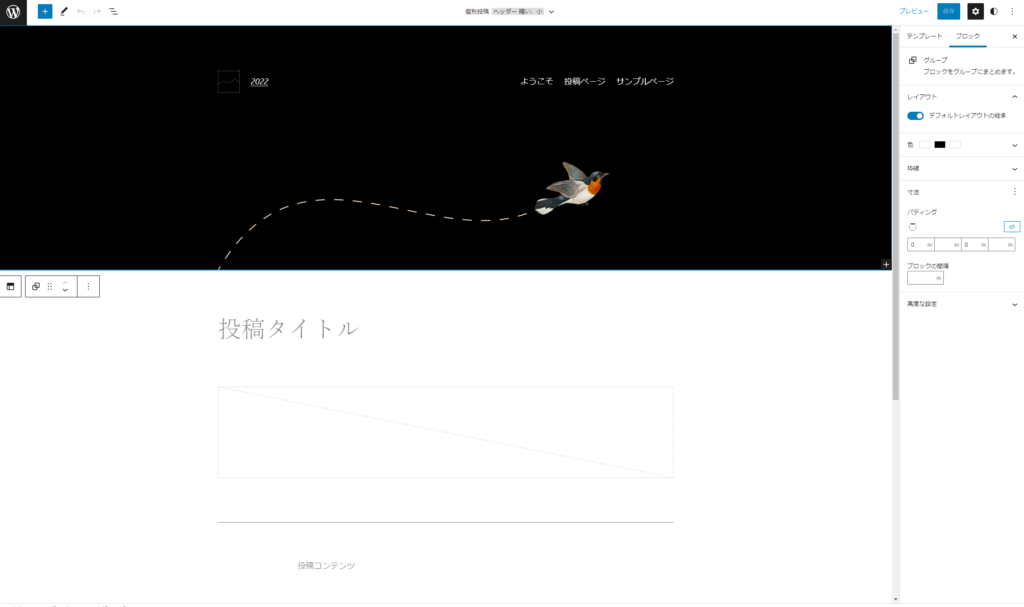
今回はタイトルの上に画像を表示するように設定します。
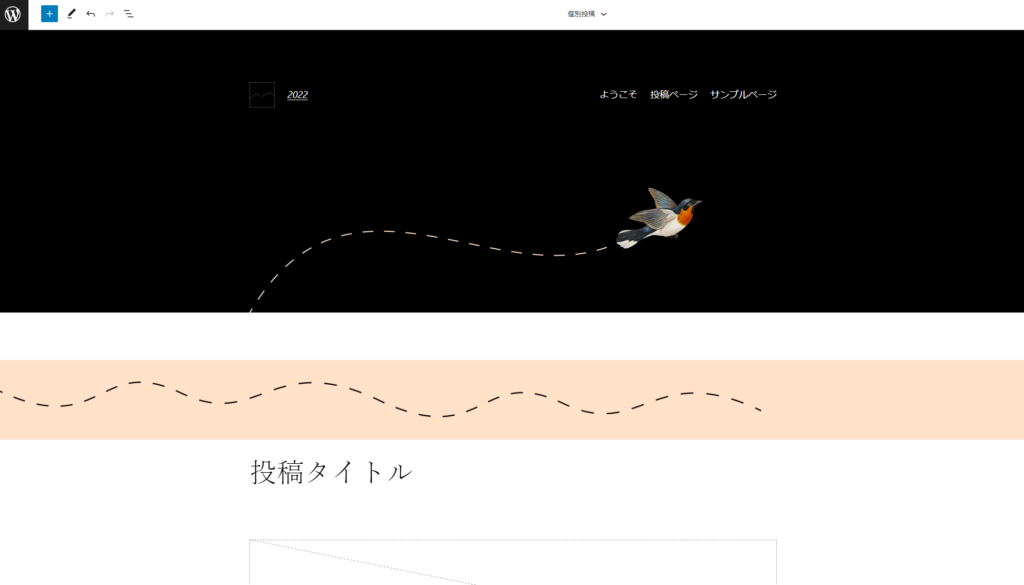
この状態で保存します。これでテンプレートの編集は完了です。
2.投稿編集画面で、テンプレートを選択する。
1.で作ったテンプレートを利用し、投稿します。
管理画面 > 投稿 > 新規追加
投稿画面に移ります。ここで、設定の「投稿」タブ > テンプレート:個別投稿を確認します。
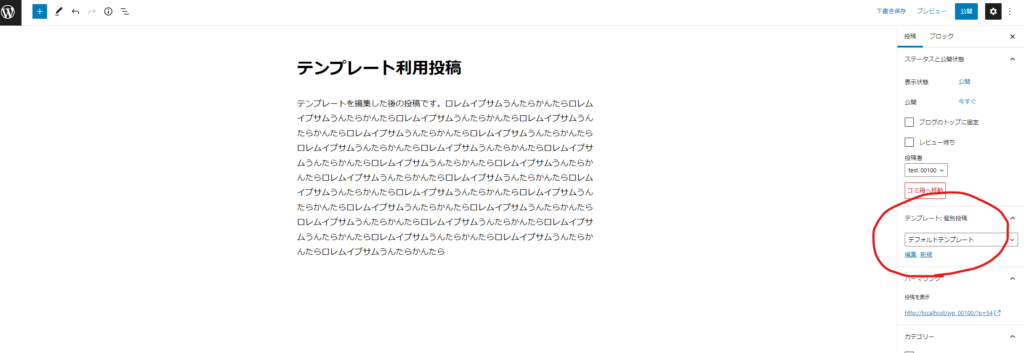

1.で編集した「個別投稿」はここでいう「デフォルトテンプレート」になりますので、これを選択。その後投稿を公開しましょう。
投稿を確認すると、先ほど編集したテンプレートのデザインになっていることが確認できます。
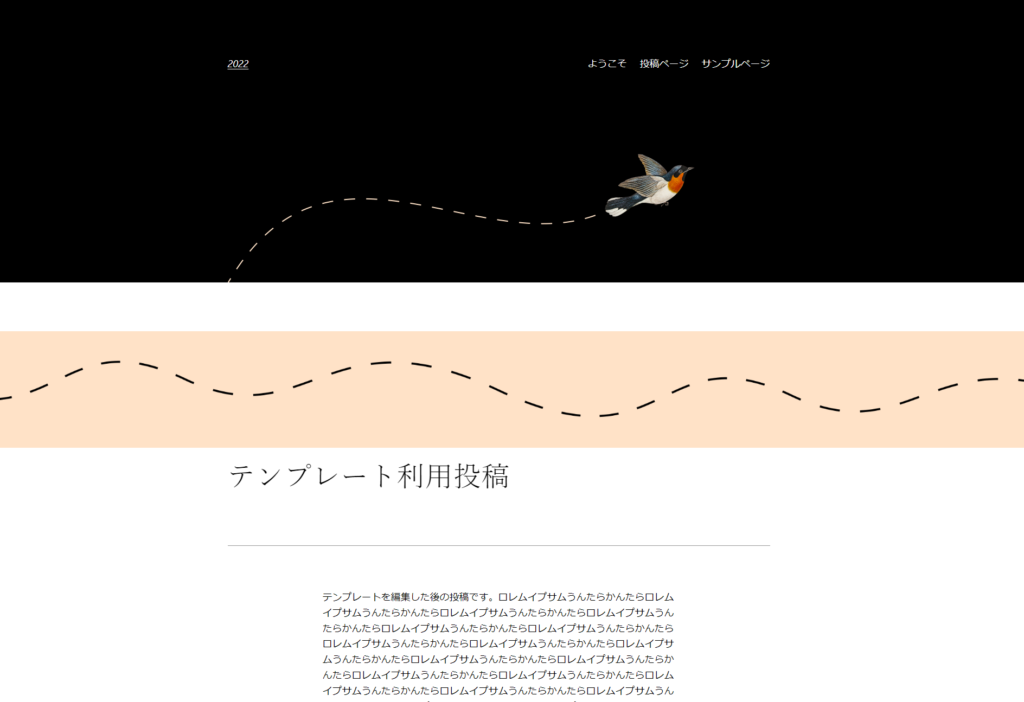
ちなみにテンプレート「空白」を選んで公開するとこうなります。
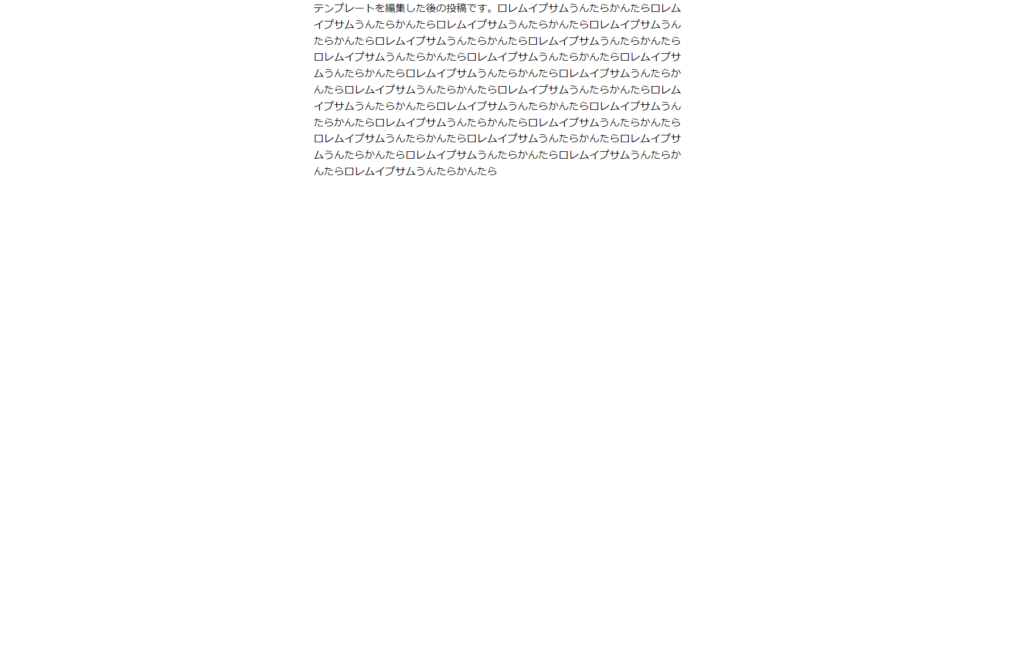
まとめ
テンプレートは今までのテーマでは編集できなかったため、今回の仕様でかなり自由度が高くなったのだと思います。自分好みのデザインにどこまでも変えられるため、いろいろ試してみましょう!
みなさまのホームページやイメージがよくなるお手伝いをいたします。
ヘッダー画像、バナー画像、ロゴ、WordPressデザインなどお気軽にご相談ください!
WordPressデザインサービスは以下から承っております。
